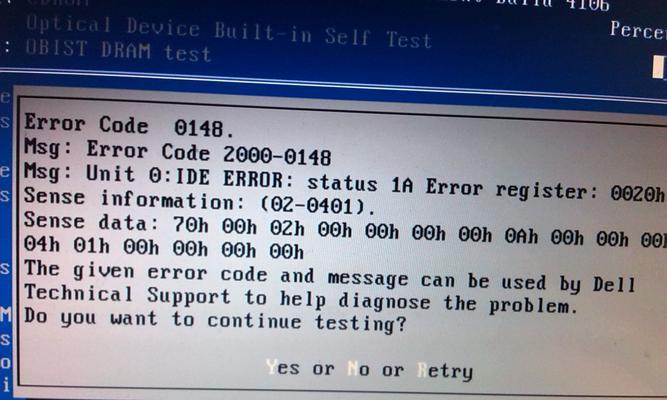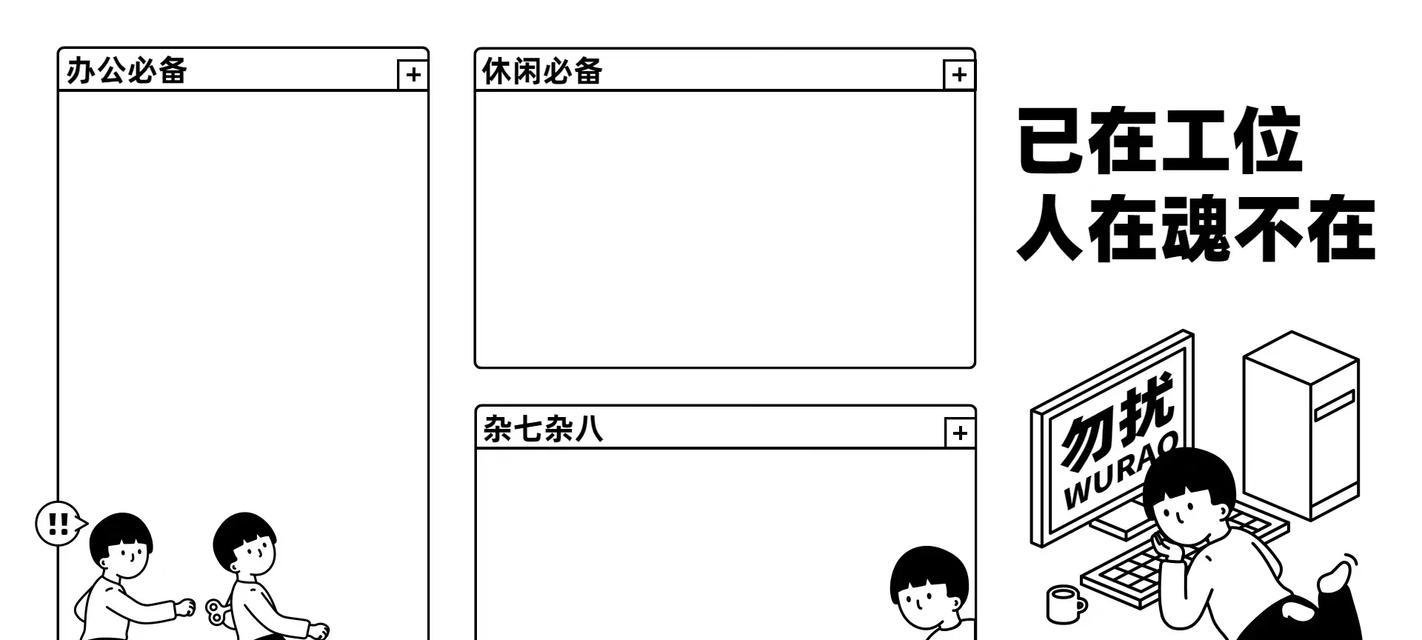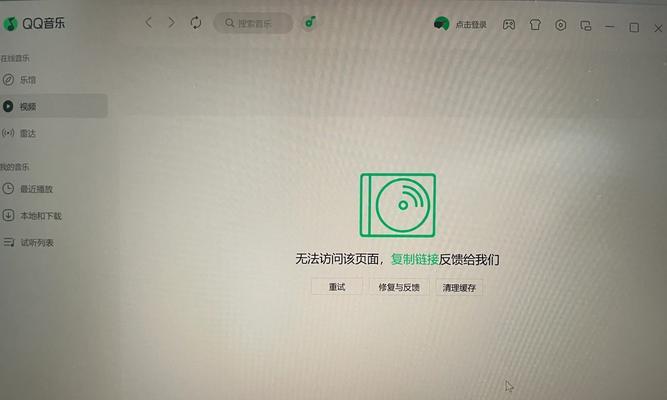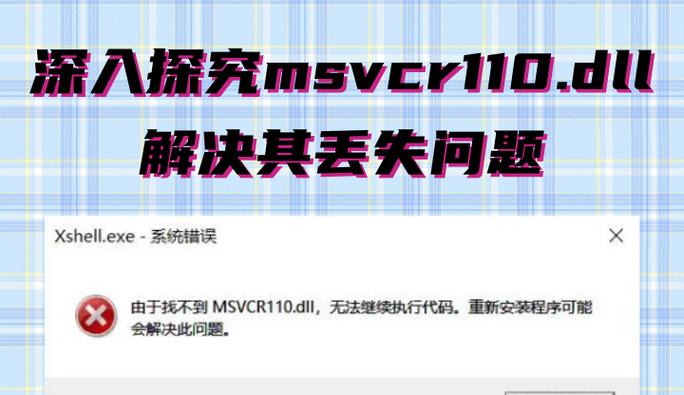在使用Windows电脑连接网络时,有时候可能会遇到IP地址冲突的问题,导致网络连接出现故障。IP地址冲突是指在同一网络中存在两台或更多的设备使用相同的IP地址,这会导致数据传输错误、网络速度变慢甚至网络连接中断等问题。本文将介绍一些解决Windows电脑IP地址冲突的方法,帮助读者快速排查和解决相关问题,以确保网络连接的稳定性和流畅性。
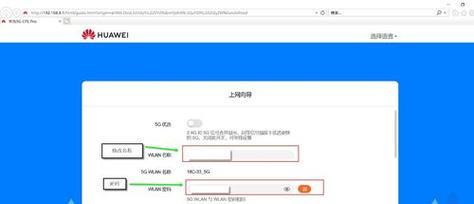
检查本地网络环境是否正常
在排查电脑IP地址冲突之前,首先需要确保本地网络环境正常运行。检查路由器、交换机或其他网络设备是否正常工作,以及电脑是否正确连接到局域网中。
了解IP地址和其工作原理
在解决IP地址冲突问题之前,有必要了解IP地址及其工作原理。IP地址是一组数字,用于标识计算机在网络中的唯一身份。它分为IPv4和IPv6两种形式,其中IPv4最为常见。深入了解IP地址的工作原理有助于更好地理解IP地址冲突产生的原因。
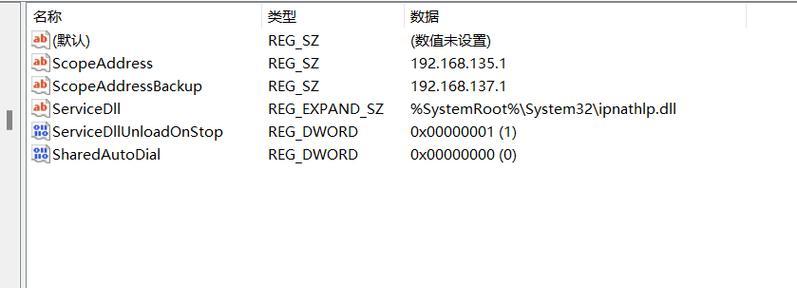
查找冲突的IP地址
当出现IP地址冲突时,需要查找冲突的IP地址以便进行解决。可以通过运行命令提示符或查看网络设置中的IP地址来找到当前正在使用的IP地址。
释放和更新IP地址
在Windows电脑上,可以使用命令提示符来释放和更新IP地址。打开命令提示符窗口,输入“ipconfig/release”来释放当前IP地址,然后输入“ipconfig/renew”来获取新的IP地址。
更改计算机名称和网络组
如果多台电脑使用相同的计算机名称和网络组,也可能导致IP地址冲突。在Windows系统中,打开“控制面板”-“系统和安全”-“系统”,点击“更改设置”来更改计算机名称和网络组。
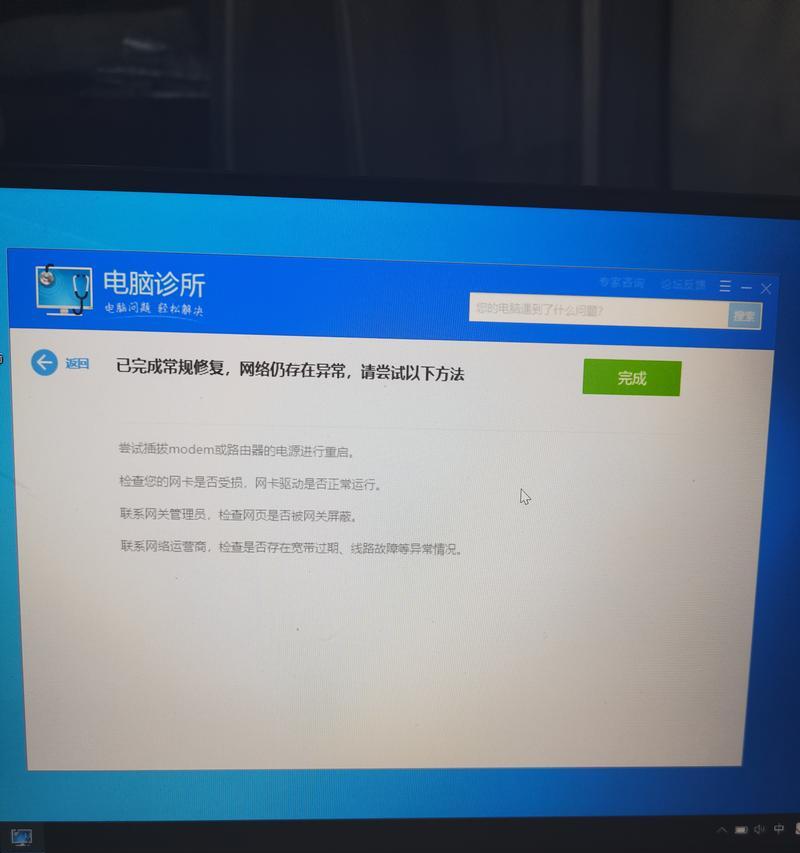
禁用重复使用的IP地址
如果已经找到了冲突的IP地址所在的设备,可以将该设备的IP地址进行修改或禁用。在控制面板中找到“网络和共享中心”,点击“更改适配器设置”,右键点击冲突的网络连接,选择“属性”,找到“Internet协议版本4(TCP/IPv4)”,点击“属性”,然后手动修改IP地址。
检查网络设备的设置
除了电脑本身的设置外,还需要检查路由器或其他网络设备的设置。确保路由器的DHCP服务器功能开启,以便自动分配IP地址,并检查网络设备是否存在冲突IP地址的问题。
使用专业工具排查问题
如果以上方法无法解决IP地址冲突问题,可以尝试使用专业的网络排查工具。这些工具可以帮助识别网络中存在的冲突IP地址,并提供解决方案。
更新操作系统和网络驱动程序
有时候,IP地址冲突可能是由于操作系统或网络驱动程序的问题造成的。确保电脑上的操作系统和网络驱动程序都是最新版本,以免出现不兼容或错误的情况。
重启网络设备和电脑
尝试重新启动路由器、交换机以及电脑本身,有时候这样简单的操作就能解决IP地址冲突问题。
使用静态IP地址
如果网络中有大量设备同时连接,可以考虑使用静态IP地址而不是动态分配。通过手动设置每台设备的IP地址,可以避免动态分配导致的冲突问题。
联系网络管理员
如果您是在公司或学校等组织内部遇到IP地址冲突问题,最好联系网络管理员寻求帮助。他们可以提供更专业的解决方案和技术支持。
加强网络安全防护
IP地址冲突可能是黑客入侵的迹象之一。为了避免网络安全问题,加强网络防火墙和安全策略,确保网络设备和电脑受到有效的保护。
教育用户关于IP地址的正确使用
IP地址冲突问题在一定程度上也与用户的使用习惯有关。通过向用户普及IP地址的基础知识和正确使用方法,可以减少IP地址冲突问题的发生。
IP地址冲突是导致Windows电脑网络连接故障的常见问题,但通过以上提到的方法,我们可以快速排查和解决相关问题。在使用电脑过程中,我们应该充分了解IP地址的工作原理,及时更新系统和驱动程序,并严格遵守网络安全规范,以确保网络连接的稳定性和安全性。